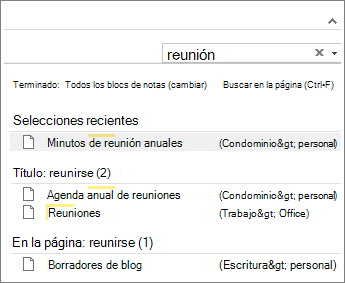Buscar en las notas de OneNote
Se aplica a
Una de las principales ventajas de usar OneNote en lugar de los blocs de notas tradicionales es su capacidad de buscar rápidamente en toda la información. Puedes buscar texto, escritura a mano, imágenes o incluso palabras pronunciadas en la grabación de audio y vídeo. Aquí le mostramos cómo aprovechar al máximo las características de búsqueda de OneNote.

Buscar texto
Para buscar una palabra clave o frase en sus notas, incluso entre varios blocs de notas, haga lo siguiente:
-
En el cuadro de búsqueda del extremo derecho de las pestañas de secciones, seleccione la flecha situada a la derecha del icono de lupa y, en la lista que aparecerá, elija Todos los blocs de notas.
Notas: Si prefiere usar métodos abreviados de teclado, puede presionar:
-
Ctrl + E , que expande la búsqueda a todos los blocs de notas.
-
Ctrl + F que busca solo dentro de la página actual.
-
-
En el cuadro de búsqueda, escriba una palabra clave o una frase.
-
A medida que escriba, OneNote empieza a devolver resultados de página que coincidan con la palabra o frase de búsqueda. Elija un resultado de búsqueda para recuperar la nota coincidente.
-
Cuando haya terminado la búsqueda, presione Esc.
Notas:
-
Si desea precisar el ámbito de búsqueda, seleccione la flecha situada a la derecha del icono de la lupa y, en la lista que aparece. elija los criterios para limitar la búsqueda: Buscar en esta página, Esta sección, Este grupo de secciones, Este bloc, todos los blocs.
-
Para desplazarse con facilidad a través de un gran número de resultados de búsqueda, ajustar el ámbito u ordenar la búsqueda, puede anclar el panel de resultados. Basta con pulsar Alt + O.
Buscar texto en clips de vídeo o audio
OneNote puede reconocer texto oral en grabaciones de video o audio si tiene la característica Búsqueda de audio habilitada. Esta opción está deshabilitada de forma predeterminada, ya que ralentiza la función de búsqueda.
Para activar Búsqueda de audio:
-
Elija Archivo > Opciones > Audio y vídeo.
-
En Búsqueda de audio, active la casilla de verificación Habilitar la búsqueda de palabras en grabaciones de audio y video, y haga clic en Aceptar.